Taller práctico de Google
Administrar su información personal
Inicie sesión en su cuenta de Google, haga clic en su inicial en la parte superior derecha del navegador y luego en Gestionar tu cuenta de Google.
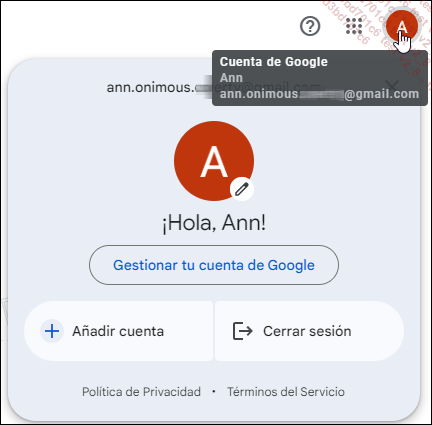
En el panel izquierdo, haga clic en Información personal.
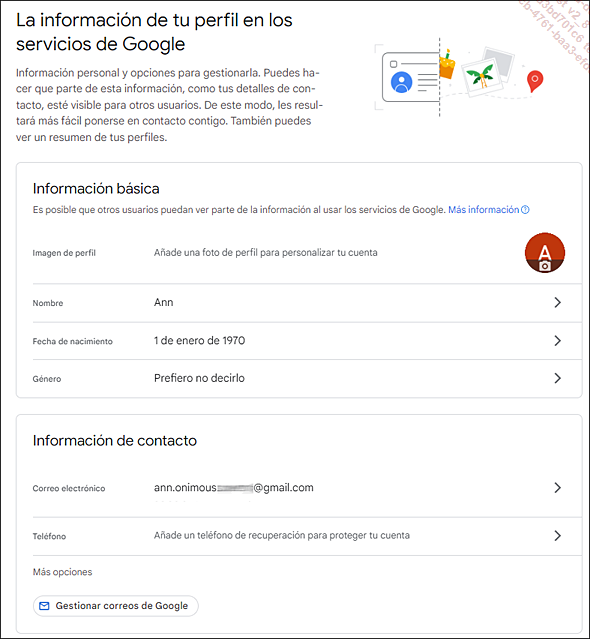
En las secciones Información básica e Información de contacto, reduzca a la mínima expresión la información personal proporcionada a Google. No dé su apellido completo. Un nombre o seudónimo es suficiente. Cambie el cumpleaños. No es necesario que indique su género.
Sobre mí
Más abajo en la página, en el cuadro Elige lo que ven otros usuarios, haga clic en el vínculo Ir a Sobre mí.
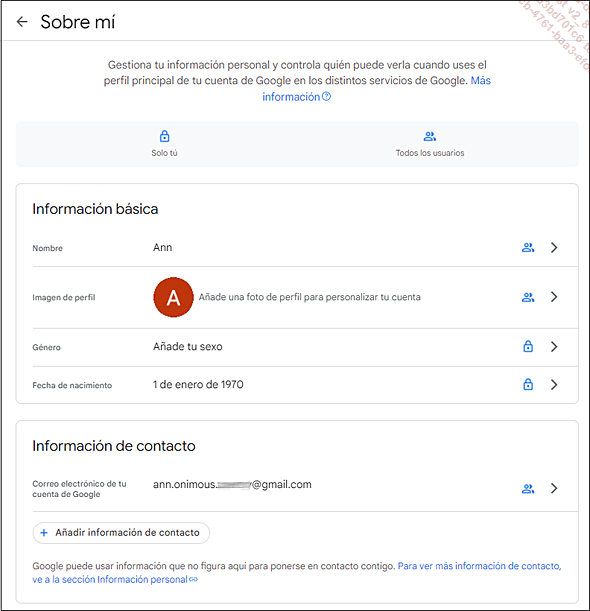
Compruebe que solo usted puede acceder a esta información: debe verse un candado a la derecha de los datos.
Reforzar la seguridad de su cuenta
Dé prioridad a la validación en dos pasos con una llave USB de seguridad, antes que dar su número de teléfono.
En el panel izquierdo, haga clic en Seguridad.
En la sección Cómo inicias sesión en Google, haga clic en Verificación en dos pasos y, a continuación, haga clic en Empezar.
Confirme las credenciales de su cuenta y haga clic en Siguiente.
Seleccione Mostrar más opciones en el paso 1 de 3 y, a continuación, elija Llave de seguridad.
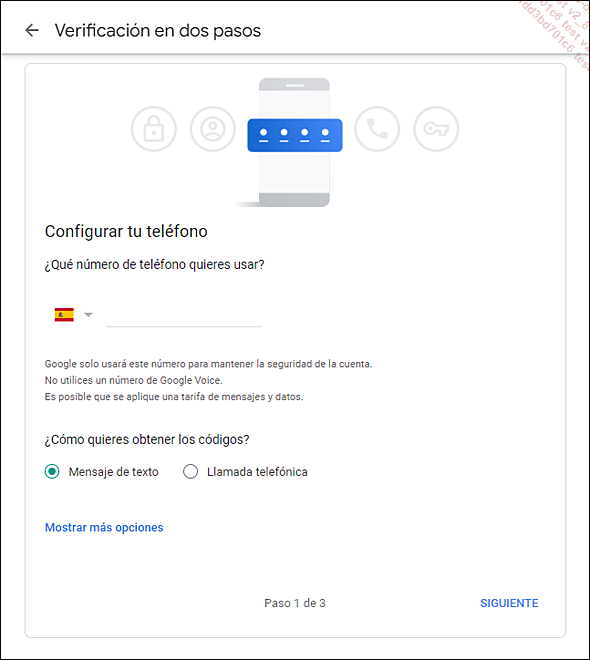
Inserte la llave de seguridad para que Google la detecte y registre como medio de conexión y luego asígnele un nombre. La próxima vez que inicie una sesión que requiera autenticación, Google le pedirá que inserte la llave.
En esta misma sección encontrará las opciones Teléfono de recuperación y Correo de recuperación. Elija una dirección de correo electrónico de recuperación en lugar de un número de teléfono, ya que este último es menos fácil de modificar que una simple dirección de correo electrónico. Dicho esto, le aconsejo que no deje su número de teléfono en estas cuentas para evitar proporcionar más información personal. La solución de seguridad basada en una llave ofrece seguridad sin la necesidad de proporcionar...
Administrar sus opciones de datos y privacidad
En el panel izquierdo, haga clic en Datos y privacidad.
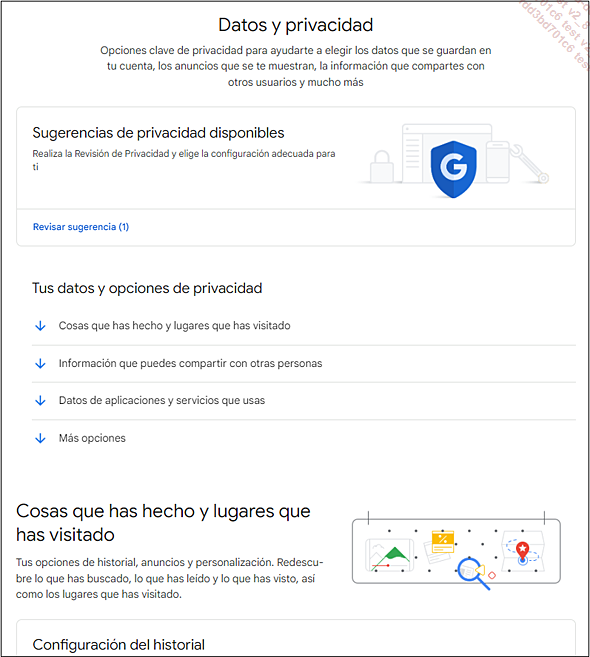
Vaya a Cosas que has hecho y lugares que has visitado.
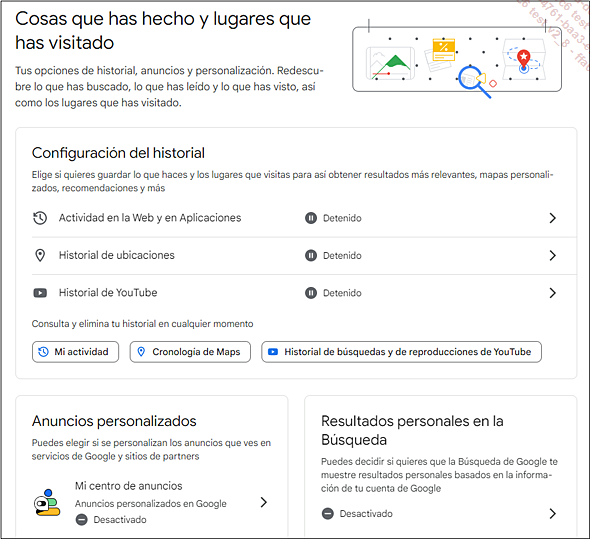
Puede pausar la Actividad en la Web y en Aplicaciones, el Historial de ubicaciones y el Historial de YouTube.
A continuación, haga clic en el botón Mi actividad.
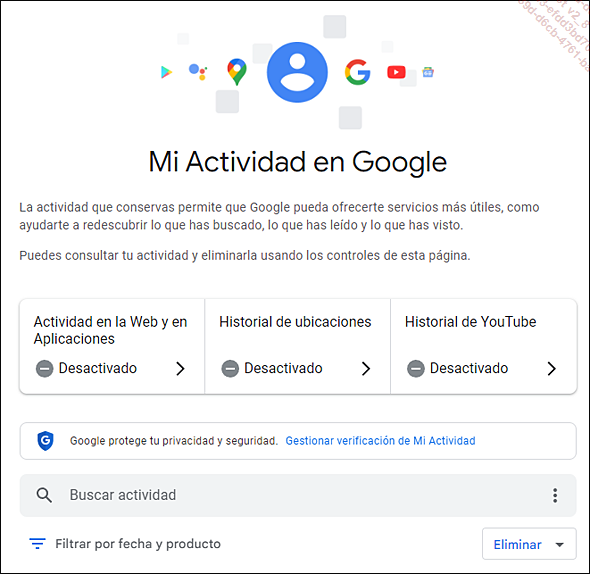
Haga cli en  y, a continuación, en Eliminar actividad por y en Desde siempre. Deje todos los servicios
marcados y haga clic en Siguiente.
Confirme, si es necesario, haciendo clic en Eliminar.
y, a continuación, en Eliminar actividad por y en Desde siempre. Deje todos los servicios
marcados y haga clic en Siguiente.
Confirme, si es necesario, haciendo clic en Eliminar.
Vuelve a la página Datos y privacidad y haga clic en el botón Cronología de Maps.
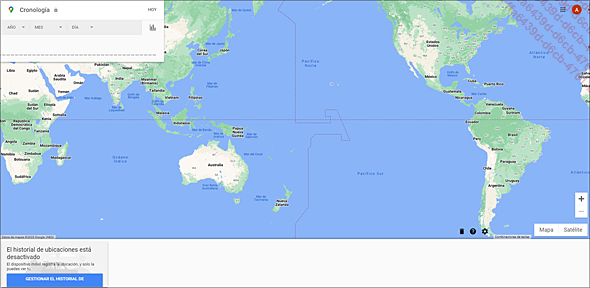
 ) y luego en Eliminar todo el historial de ubicaciones y
en Eliminar el historial de ubicaciones automáticamente.
Esta última opción le llevará a una ventana
para administrar tus actividades en Google.
) y luego en Eliminar todo el historial de ubicaciones y
en Eliminar el historial de ubicaciones automáticamente.
Esta última opción le llevará a una ventana
para administrar tus actividades en Google.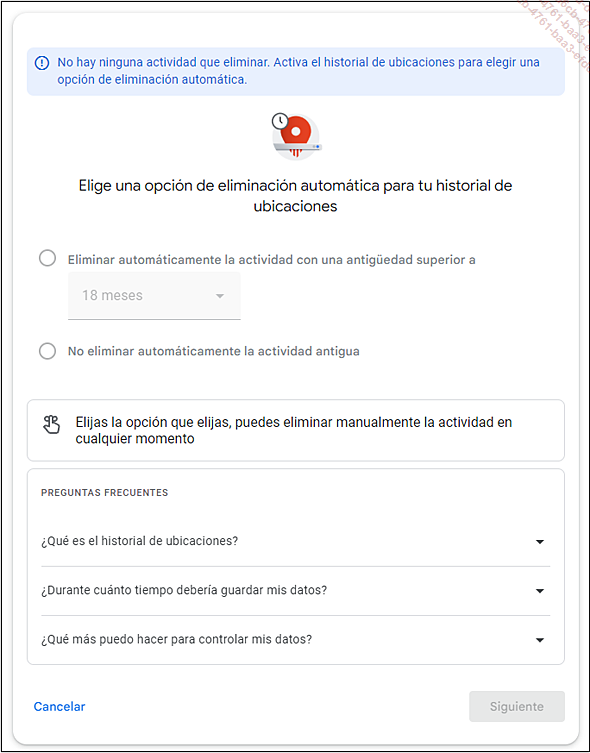
Seleccione Eliminar automáticamente la actividad con una antigüedad superior a y elija el período de tiempo.
Vuelve a la página Datos y privacidad y haga clic en el botón Historial de búsquedas y de reproducciones de YouTube.
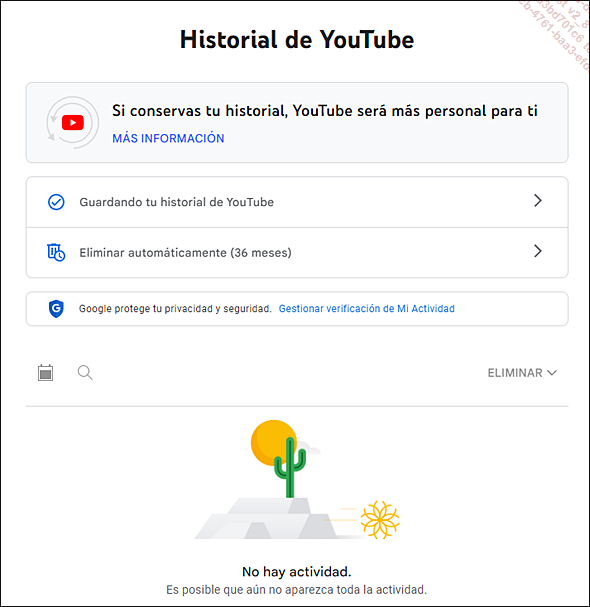
Haga clic en Guardando tu historial de YouTube y, a continuación, en el botón Desactivar.
Luego haga clic en el botón Eliminar y en Eliminar desde siempre.
Vuelva a la página...
Administrar contactos y opciones para compartir
En el panel izquierdo, haga clic en Contactos y compartir.
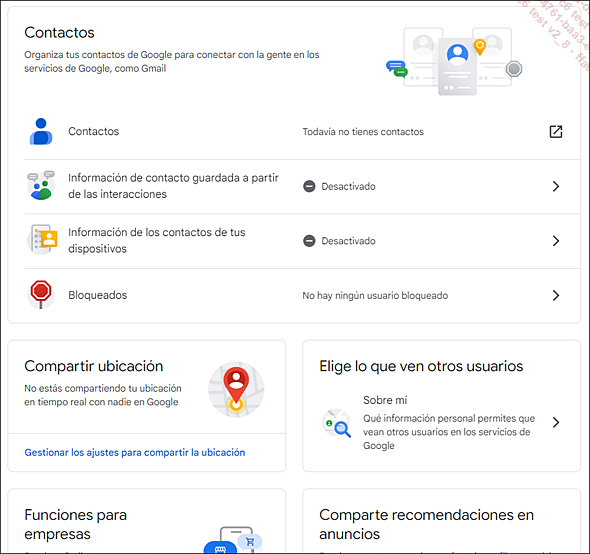
Desactive la grabación de la Información de contacto guardada a partir de las interacciones y de la Información de los contactos de tus dispositivos.
Esto podría bloquear la sincronización automática de sus contactos, pero le permite administrar sus contactos con independencia de Google. Si agrega un contacto en su teléfono inteligente, por ejemplo, no estará disponible en su tableta u ordenador. Por lo tanto, tendrá que hacer una copia de seguridad manual de sus contactos y luego copiar el archivo de respaldo en sus otros dispositivos.
Desactive Recomendaciones compartidas en anuncios.
 Ediciones ENI Editorial | líder en informática
Ediciones ENI Editorial | líder en informática